

Пользователи часто сталкиваются с сообщением «На диске недостаточно памяти». В этом случае система начинает плохо и медленно работать, качественные видеоролики тормозят, а запустить игру или профессиональный графический редактор очень сложно.
В этой пошаговой инструкции я расскажу об основных причинах забивания памяти и о том, как почистить хранилище устройства без вреда для его основных компонентов.
Содержание:
Причины ошибки “Недостаточно памяти на компьютере”
Для начала разберём основные причины появления сообщения: «На компьютере недостаточно памяти».
- Часто подобная ошибка выскакивает, если вы одновременно открыли много окон и программ. Если это действительно так, первое, что стоит сделать – попробуйте закрыть лишние.
- Не реже у вас может реально закончится место оперативной памяти. Для выполнения некоторых задач её требуется больше, чем обладает ваше устройство.
- Кроме этого, проблема может быть в жёстком диске – на нём просто может не быть места для виртуальной памяти.
- У вас нет или установлен недостаточный размер файла подкачки.
- Одна из программ, возможно вредоносная и тянет слишком много памяти.
- Ошибка может крыться в самой запускаемой программе.
Дальше в материале рассмотрим самые быстрые пути решения перечисленных проблем.
Windows 10 — На компьютере недостаточно памяти. Решение проблемы
Малый объём ОЗУ
Оперативная память собирает в себе данные, необходимые для обработки основным процессором. Без этого не будет работать ни одна программа и приложение. Если у вас небольшой объём такой памяти, то с ошибкой “На компьютере недостаточно памяти”, вы будете сталкиваться очень часто, и при этом устройство будет сильно зависать.
Обращаем ваше внимание, что перед установкой какой-либо программы, лучше удостовериться, что ваше устройство «потянет» её. И нужно брать память с запасом. Большинство программ потребляют больше памяти, чем заявлено.

Решить эту проблему можно, только купив дополнительную память.
Мало места на жёстком диске
Ещё одна причина появления ошибки: недостаточно памяти – забитый жёсткий диск. Здесь хранится файл подкачки, то есть виртуальная память. Поэтому, если он заполнен больше, чем на 90%, то устройство может работать некорректно.

Решить эту проблему легко – почистить хранилище от лишних файлов, папок и программ. Вы можете заняться чисткой самостоятельно, вручную или с помощью программы, например, CCleaner.

Сколько памяти будет достаточно для нормальной работы компьютера
Как определить какой именно памяти недостаточно – сделать это несложно, изучив загруженность в «Диспетчере устройств».
Во время своей работы каждая программа может задействовать много компонентов и запускает несколько процессов. Все они отображаются на загрузке оперативной памяти.
Увидеть их и понять, точно ли загружена оперативка, можно с помощью инструмента «Диспетчер задач».
Для этого:
- Одновременно нажимаем «Ctrl+Shift+Esc».

- Здесь будет видна настоящая загрузка памяти в процентном соотношении. Критическим является значение больше 95%.

Чтобы проверить наличие памяти на жёстком диске, нужно
- Зайти в проводник

- Кликните на диск C ПКМ и выберите раздел «Свойства».

- Зайдите в общие и отыщите сведения о диске

Добавьте место в файл подкачки
Если у вас недостаточно памяти, и вы задаётесь вопросом, что делать. Стоит обратить внимание на состояние файла подкачки – это виртуальная память системы, куда переносятся все данные, которые не используются в настоящее время.
Если у вас установлен малый размер файла подкачки, то система воспримет это как нехватку места.

Подробнее: как увеличить файл подкачки
Одно приложение может занимать свободное место на компьютере
Нередко даже одно приложение может занять всю вашу оперативку, и возникнет проблема с нехваткой памяти. Это может произойти из-за объёмных процессов, которые необходимы для корректной работы программы/приложения или из-за её заражения вирусами.
Чтобы увидеть это, достаточно проанализировать это в Диспетчере задач.
- Одновременно нажимаем «Ctrl+Shift+Esc»

- Здесь переходим в раздел «Процессы».
- Переходим в столбец «Память».
- Чтобы узнать программу, которая запустила процесс, который потребляет много памяти (очень часто это процесс 7z sfx) – нажимаем по нему ПКМ и используем опцию «Открыть место хранения файла».


Если это неизвестная и ненужная вам программа – просто удаляем её, так как она может оказаться вирусной. Обязательно чистим компьютер на вирусы. Возможно, процесс 7z sfx – это и есть вирус
Может случиться, что всю память занимает нужная вам утилита. Это происходит, если оперативной памяти для неё недостаточно или если включено автоматическое обновление. Советуем вам переустановить её и посмотреть за её дальнейшей работой.
Восстановление реестра
Ошибка «недостаточно памяти» появляется и из-за нарушения работы реестра. Из-за этого нарушается функционирование системных процессов. Чтобы исправить ситуацию:
- Нажмите на лупу и вбейте туда CMD, откройте её от имени администратора

- В «Командной строке» пишем sfc /scannow

- Запустится полное сканирование системы, и будут устранены повреждённые файлы.
- После завершения процесса обязательно перезагрузите устройство.
Журнал проблем и стабильности работы компьютера
Этот инструмент позволяет проанализировать загруженность и корректность работы вашего устройства. Для его запуска:
- Входим в «Панель управления».
- Переходим по разделам: «Центр поддержки Обслуживание»

- Затем перейдите «Обслуживание», потом в «Показать журнал стабильности работы».

- На открывшемся графике нажимаете на любое место, чтобы узнать дополнительные данные о нём.
- Выбираем опцию «Просмотр всех отчётов о проблемах»

- Далее нажмите на строку «Средство проверки памяти Windows».

Просмотр и решения проблем могут делать только администраторы ПК
Отключите элементы автозагрузки

Сообщение о том, что у вас недостаточно оперативной памяти может быть вызвано большим количеством приложений с включённой автозагрузкой. Чтобы это исправить, достаточно исключить те приложения, которые вы не используете ежедневно.
Подробнее: как убрать приложения из автозагрузки
Очистите ваш кэш
Если у вас недостаточно памяти – советуем вам избавиться от так называемого кэша или временных файлов системы. Это можно сделать вручную или с помощью специальных программ.
- Входим в «Мой компьютер».
- ПКМ нажимаем на основной диск, выбрав параметр «Свойства».

- Переходим в раздел «Общие»-«Очистка диска».

- Выбираем, какие файлы нужно удалить.

- После того, как удалили все выделенное, дополнительно нажмите на «Очистить системные файлы»

Уберите визуальные эффекты в Windows 7/10
Если у вас недостаточно памяти в Windows 7 и достаточно слабый компьютер, то рекомендуем вам отключить визуальные эффекты.
Для этого:
- Жмёте на «Поиск» и вбиваете «Панель управления».

- Переходим по каталогам «Система»

- Затем жмём на «Дополнительные параметры системы». В окне ищем «Свойства системы»-«Дополнительно», выбираем параметры быстродействия

- Ищем раздел «Визуальные эффекты» и снимаем галочки. Также вы можете отключить хоть все эффекты, компьютеру от этого будет только легче.

Когда и почему нужно чистить память
Если у вас появилось сообщение «недостаточно памяти» – это явный сигнал о том, что память стоит проверить и почистить. Даже, возможно, расширить её, купив новое хранилище. Однако, чтобы избежать подобных проблем, стоит не допускать засорения памяти лишними программами и файлами.
- Для этого проводите регулярную очистку устройства с помощью специальных программ или вручную.
- Перед установкой новых, советую всегда проверять требования к оперативной памяти.
- Регулярно проводить антивирусные проверки.
Итак, мы рассмотрели основные причины возникновения сообщения: «недостаточно памяти». Вы увидели, что справиться с ней достаточно просто, и это не займёт много времени. Следует поэтапно идти по пунктам данной инструкции и точно выполнять советы. Кроме этого не забывать о профилактических мерах – чистке и вирусных проверках.
Источник: programmainfo.ru
проблема API работы с памятью Windows 10, ошибка «На компьютере недостаточно памяти»
При работе с тяжелыми программами, многие пользователи Windows 10, периодически сталкиваются с появляющимся системным сообщением о нехватке памяти на компьютере. О чем свидетельствует данное предупреждение, о какой памяти идет речь, и о том, что нужно предпринимать в таком случае мы и поговорим в этой статье.
На компьютере недостаточно памяти
Чтобы освободить память для нормальной работы программ, сохраните файлы, а затем закройте и перезапустите все открытые программы.
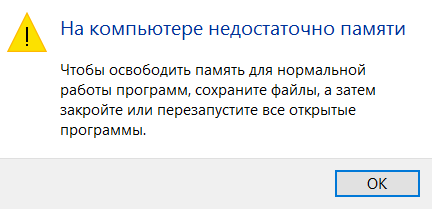
Естественно, в сообщении идет речь об оперативной и виртуальной памяти системы, а не месте на жестком диске. Среди самых распространённых причин появления предупреждения о недостатке памяти нужно выделить:
- Слишком большое количество запущенных программ или процессов
- Недостаточно оперативной памяти (RAM) на компьютере для нормальной работы
- Неправильная настройка файла подкачки (или полное его отключение)
- Закончилось место на системном диске, из-за чего динамический файл подкачки не может увеличиваться
- Утечка памяти в одной из программ
Объем оперативной памяти и количество запущенных приложений
Первая и вторая причина, думаю, не требуют особых комментарий и тесно связаны между собой. Решение – увеличить размер RAM на компьютере, купив дополнительную планку памяти (на современной системе для комфортной работы не должно быть менее 4 Гб оперативной памяти) и/или закрывать неиспользуемые ресурсоёмкие приложения (сколько памяти потребляет тот или иной процесс/программа можно с помощью диспетчера задач).
Настройка файла подкачки
Как вы, вероятно, знаете, файл подкачки является продолжением оперативной памяти компьютера и представляет собой скрытый файл pagefile.sys на системном диске, в который Windows сбрасывает данные неиспользуемых (но запущенных) программ из оперативной памяти.
По-умолчанию размером файла подкачки в Windows 10 управляет система (и это нормально). Есть рекомендации MSFT (упрощенные), что в современных Windows рекомендует задавать начальный (минимальный) размер файла подкачки равный количеству физической памяти (RAM), установленной на компьютере. При этом максимальный размер файла подкачки ограничивается трехкратным объемом физической RAM. Однако эти рекомендации часто нарушаются самими пользователями или всяческими «оптимизаторами системы». В том случае, если размер доступного места в данном файле недостаточен для размещения новых страницы данных запущенных приложения, Windows может выдавать предупреждения о недостаточности памяти компьютера.
Файл подкачки на диске по определению работает медленнее, чем оперативная память, поэтому чем больше данных будет хранится в нем и чем активнее он будет использоваться, тем сильнее будет тормозить система с точки зрения пользователя. Естественно, решение добавить оперативную память будет лучше, чем наращивать размер файла подкачки
Чтобы избежать появления предупреждения, проверить, что файл подкачки включил и изменить минимальный и максимальный размер файла подкачки.
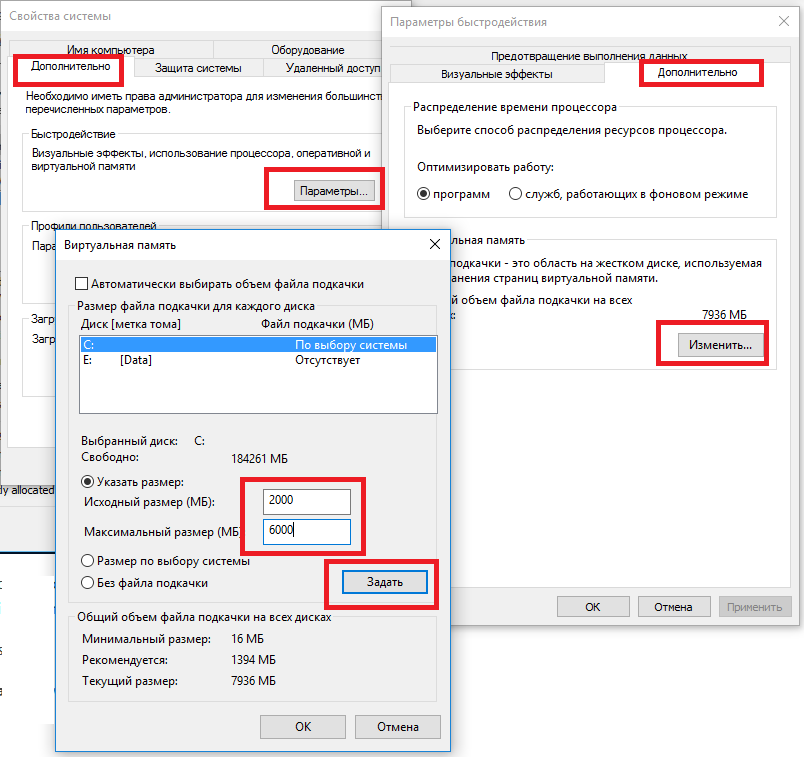
- Откройте свойства системы (sysdm.cpl)
- Перейдите на вкладку Дополнительно и нажмите кнопку Параметры.
- Затем перейдите на вкладку Дополнительно и нажмите кнопку Изменить
- В окне «Виртуальная память» проверьте, что установлена галку «Автоматически выбирать объем файла подкачки» и что файл подкачки не отключен (опция Без файла подкачки), если нет — включите файл подкачки, верните галку, либо увеличьте исходный и максимальный размер файла подкачки до как минимум 1xRAM и 3xRAM Мб соответственно (убедитесь, что на диске достаточно места для размещения файла подкачки).Совет. Файл подкачки не должен быть отключен!
- Нажмите кнопку Задать, Ok, Ok (скорее всего потребуется перезагрузить компьютер)
Недостаточно места на жестком диске
Проверьте, что на системном диске Windows имеется достаточно места для размещения файла подкачки размеров, указанных в пункте выше. Все, конечно, индивидуально, но в современной пользовательской редакции Windows, когда на системном диске менее 8-10 Гб свободного места, это не очень хорошо.
Утечка памяти
Найти процесс с утекшей памятью можно с помощью диспетчера задач (Ctrl + Alt + Del), для этого перейдите на вкладку Подробности и отсортируйте процессы по столбцу Память.
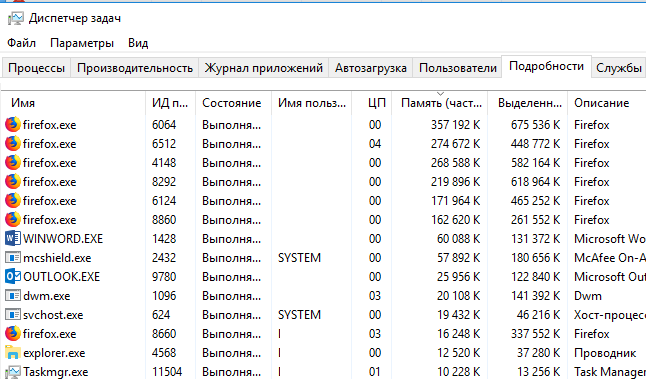
Посмотрите, нет ли в списке программ с аномальным потреблением памяти (естественно, нужно отдавать себе отчет, что в природе есть и ресурсоемкие приложения: игры, графические и видео редакторы, браузер и пр.). Попробуйте обновить/переустановить/удалить такую программу (тут все очень индивидуально, возможно баг с конкретной программой уже описан у производителя или на специализированном форуме). В некоторых случая стоит проверить включено ли сжатие памяти в Windows 10 (эта функция иногда помогает здорово сэкономить оперативную память).
В том случае, если утечка памяти связана с одним из драйверов или компонентов системы, определить проблемный драйвер поможет утилита Poolmon (методика описана в статье Невыгружаемый пул занимает всю память).

Устраняем ошибку
Эта ошибка указывает, что не хватает оперативной памяти (ОЗУ). Что это за память такая? Все очень просто. Любая программа, которую мы запускаем на компьютере сразу загружается в ОЗУ и находится там, пока мы не закроем приложение.
Чем этой памяти больше, тем соответственно быстрее работает компьютер и можно запускать больше процессов одновременно, ибо в нее загружаются и системные процессы, службы, прочее. Оперативная память не постоянна, то есть, после перезапуска ПК все данные на ней исчезают, стираются, она динамическая.
Дополнительный модуль оперативной памяти
Не важно компьютер у вас или ноутбук и в том, и в том имеются планки ОЗУ, которые располагаются на материнской плате в специальных разъемах. В старых PC, слотов может быть всего 1-2, а в более новых и 4-6.

Вот так собственно и выглядят эти разъемы. В них вставляется планка оперативной памяти.

Вот так они выглядят. Для ноутбуков все немного по-другому. Там доступ к подобным разъемам находится на задней крышке и планки выглядят чуть поменьше.

Для того, чтобы выбрать правильный тип памяти, а их существует несколько: DDR1, DDR2, DDR3, DDR4. Первый уже не используется, второй тоже постепенно исчезает, а спросом пользуются именно более современные DDR3 и самый новый и быстрый DRR4. Итак, нам нужно правильно выбрать тип планки к уже имеющейся. Для этого можно вскрыть системный блок, достать оттуда уже установленную ОЗУ и пойти с нею в магазин, продавцы все подберут. Но можно сделать так, вы скачиваете специальную утилиту, которая покажет вам все компоненты установленный в компьютере AIDA 64 Extreme.
Скачать AIDA с официального сайта Ключ для нее можно легко найти в интернете.
Вот так выглядит главное окно программы.
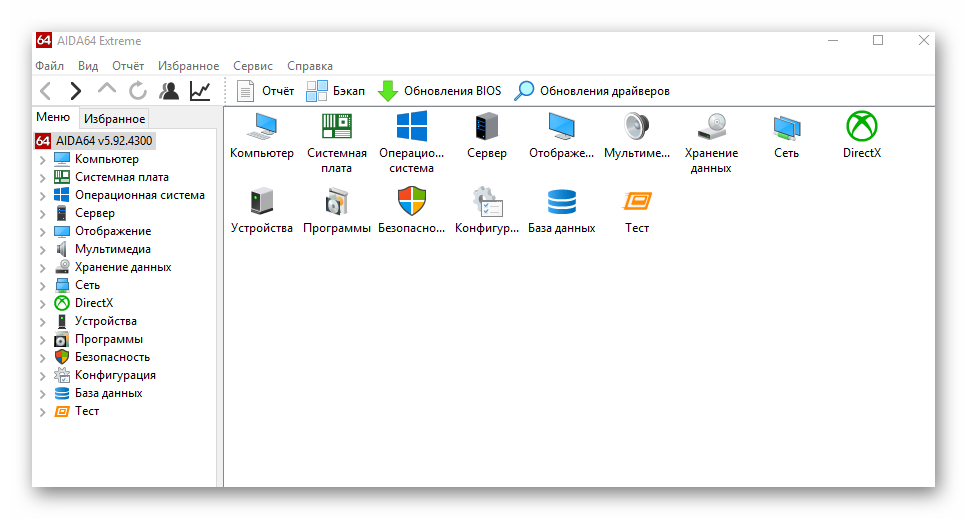
Открываете раздел «Компьютер», а в нем «Суммарная информация» и смотрим.
Например, у меня установлена одна планка DDR3 на 4 Гб, частотой 1600, да именно 1600, так как указанное значение 800МГц следует умножить на 2 и вы получить то, что нужно. То есть, для увеличения количества ОЗУ, мне необходимо докупить еще одну планку DDR3 частотой 1600, например, на 4Гб.
Обязательно устанавливайте две планки с памятью одинаковой частоты, если одна будет больше, а другая меньше, то работать память будет именно на наименьшей частоте.
Файл подкачки
Допустим у вас нет возможности установить еще одну планку оперативки, а ошибки уже замучили, тогда можно воспользоваться системным решением проблемы – создать файл подкачки. Это некий аналог оперативной памяти, то есть, при ее нехватке, система будет пользоваться данным файлом. Создать его на Windows 10 очень просто:
- В поиске Windows пишет «Система».
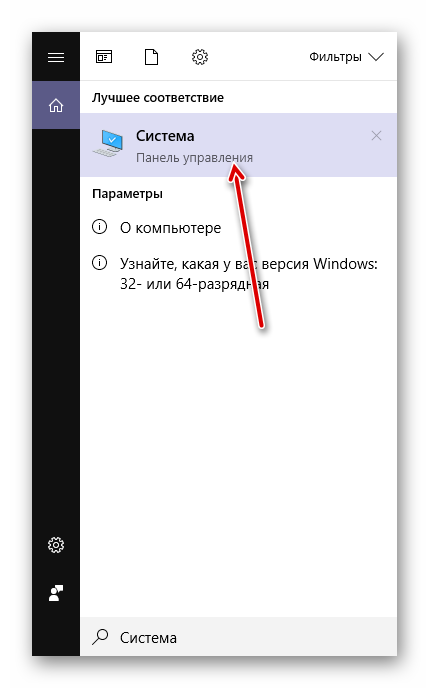
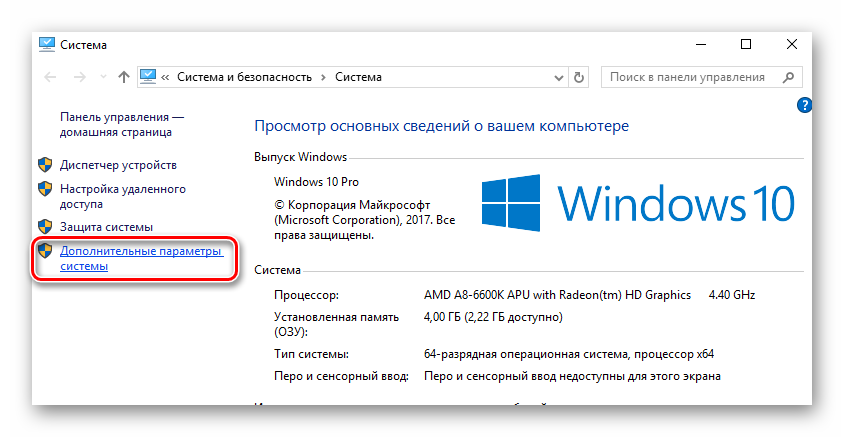
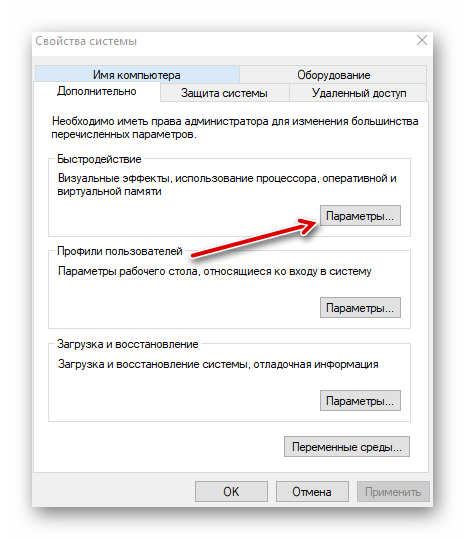
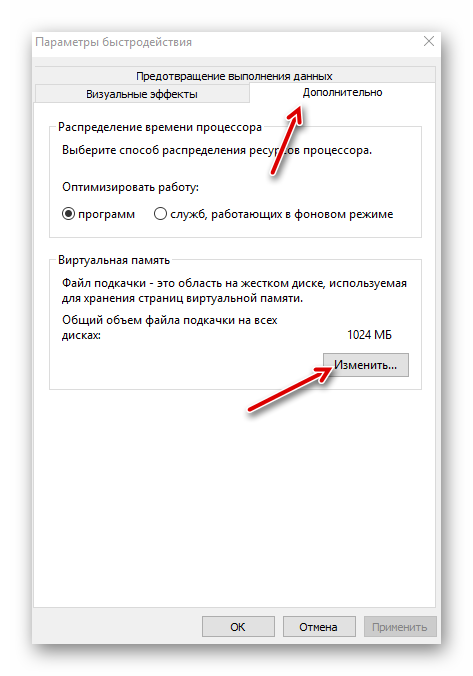
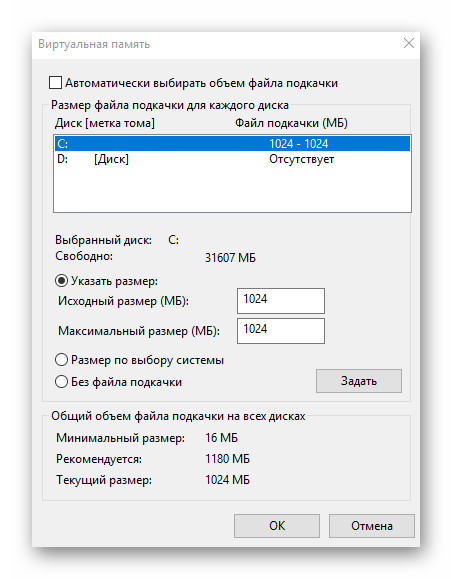
Теперь следует выставить правильное количество МБ исходя из уже имеющегося количества ГБ ОЗУ.
Лучше всего указывайте размер равный 1,5 от объема оперативной памяти компьютера. Допустим, если у вас установлено 4 ГБ ОЗУ, нужно указывать 2600 МБ.
После нажмите «ОК» и перезапустите комп.
Заключение
Вот и все способы решения ошибки, связанные с оперативной памятью, точнее ее нехваткой. Лучше, конечно, воспользоваться первым, и установить, как минимум, 8 Гб ОЗУ двумя планками по 4 Гб.
Многие пользователи ОС Windows 10, особенно те, на компьютере которых объем оперативной памяти не превышает 2ГБ наверняка хотя бы раз видели сообщение о нехватке памяти. Также в нем указано, что нужно закрыть некоторые программы чтобы освободить место в памяти.
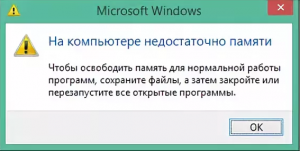
Сообщение с ошибкой
Сейчас вы узнаете о какой памяти идет речь и как ее увеличить, чтобы данное сообщение не появлялось.
О какой памяти идет речь?
В компьютере есть 3 вида памяти. Постоянная, оперативная и виртуальная.
Постоянная память это ваш жесткий диск, на котором хранится вся личная информация, а также файлы операционной системы, драйверов и программ.
Оперативная память это память, в которую загружаются все программы и файлы для их работы, которые запущены вами или операционной системой.
Виртуальная память создана для помощи оперативной памяти. Это так называемый файл подкачки. Когда в оперативной памяти заканчивается свободное место, а вы продолжаете запускать все новые приложения, не закрывая старых или запускаете одно, но очень требовательное приложение, то вот здесь включается в работу виртуальная память. Она физически расположена также в постоянной памяти, то есть на жестком диске в виде отдельного файла и принимает на себя все то, что не влезло в оперативную память.
Когда объем виртуальной памяти начинает заканчиваться, то вы видите сообщение «На компьютере недостаточно памяти».
Как убрать сообщение «На компьютере недостаточно памяти» в Windows 10?
Как и в других версиях Windows в Windows 10 есть два пути решения данной проблемы. 1- увеличить объем оперативной памяти и 2 — увеличить виртуальную память.
Первый способ является более правильным. Он даже ускорит работу компьютера, но потребует финансовых затрат. Ведь вам придется докупить модуль памяти.
Второй способ не потребует траты денег, но скорее всего замедлит работу компьютера, ведь скорость работы оперативной памяти гораздо быстрее, чем постоянной (виртуальна память находится в постоянной).
Увеличиваем объем виртуальной памяти (файл подкачки) в Windows 10
Для этого заходим в панель управления.
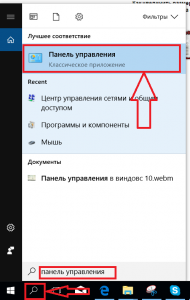
Открываем панель управления в windows 10
Там находим значок «Система» и жмем по нему.
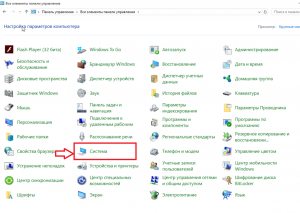
Система в панели управления windows 10
Слева вверху выбираем «Дополнительные параметры системы».
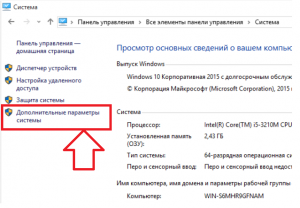
Далее нажимаете на первую кнопку «Параметры».
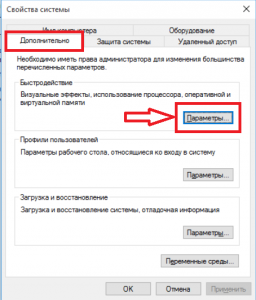
В открывшемся окне «Параметры быстродействия» переходим на вкладку «Дополнительно» и жмем кнопку «Изменить».
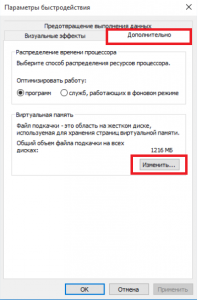
Переход к управлению виртуальной памятью
Появится окно управления виртуальной памятью. Здесь нужно нажать на диск с наибольшим количеством свободного места, поставить переключатель в положение «Указать размер» и в поля ввода ввести значение 4000 или более. Например 5000. Это значит что объем виртуальной памяти будет равен 4000 или 5000 мегабайт или 4 и 5 гигабайта.
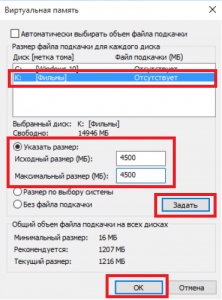
Увеличиваем объем файла подкачки в windows 10
Теперь останется нажать кнопку «Задать» и кнопку «Ок».
Таким образом вы увеличите объем виртуальной памяти и сообщение «На компьютере недостаточно памяти» в windows 10 больше появляться не будет.
- https://winitpro.ru/index.php/2018/01/29/nedostatochno-pamyati-na-kompyutere-s-windows-10/
- https://kompukter.ru/oshibka-na-kompyutere-nedostatochno-pamyati-windows-10/
- http://helpadmins.ru/na-kompyutere-nedostatochno-pamyati-windows-10/
Источник: wind10.ru
Недостаточно памяти в Windows 7 — исправление ошибки

«Не хватает памяти на компьютере с ОС Windows 7» — знакомая проблема? Часто именно из-за неё операционная система или программы перестают отвечать или же вовсе прекращают работу. Для того чтобы избежать возможной утраты данных пользователя, система уведомляет следующим сообщением: Именно для безопасности данных и стабильной работоспособности важно научиться распознавать, предотвращать и решать проблему нехватки памяти.
Разновидности памяти
Для того чтобы разобраться в причинах этой проблемы, нужно понять, о какой разновидности памяти идет речь. Многие пользователи полагают, что когда система выдает подобную ошибку, то это касается переполненности места на физическом жестком диске (HDD). Однако это предположение ошибочно.

Если вы видите сообщение: «недостаточно памяти на компьютере, закройте программы», это значит, что система столкнулась с дефицитом оперативной и виртуальной памяти. Оперативной называют память, которую использует ОС для выполнения операций в текущем времени. Виртуальная память является продолжением оперативной, то есть при нехватке последней Windows обращается к файлу подкачки, с нехваткой которого, возможно, и столкнулась система, уведомив об этом пользователя.
Признаки недостатка
Операционная система выдаёт сообщение об ошибке лишь в крайнем случае, когда она столкнулась с непосредственным кризисом. Юзер может понять, что в файле подкачке недостаточно места, задолго до этого момента. В работоспособности ПК на это указывают некоторые признаки:
- снижение производительности (если вы заметили, что компьютер начал зависать и долго обрабатывать информацию);
- проблемы с отображением (некоторые окна при их запуске могут даже не отобразиться);
При возникновении таких проблем стоит задуматься о возможной нехватке ОП.
Однако не всегда наличие подобных затруднений означает непосредственный недостаток оперативной памяти.
Причины ошибки
Подобравшись вплотную к решению проблемы, необходимо разобраться, почему она возникла. Наиболее распространёнными причинами нехватки ОП являются следующие:
- задействовано слишком много программ, занимающих изрядное количество места (например, если пользователь открыл большое количество страниц в браузере и параллельно какое-то стороннее приложение);
- на компьютере мало ОЗУ (эта проблема распространена на компьютерах и ноутбуках старого поколения, у которых RAM имела небольшой размер);
- недостаточно места на жёстком диске (в случае, если HDD забит до отказа, операционной системе будет неоткуда взять средства для обработки операций);
- файл подкачки слишком мал (когда пользователь вручную настроил слишком маленький объем виртуальной памяти и его попросту недостаточно);
- одно из приложений занимает слишком много ОП (например, среди игр, которые занимают много рабочего места, можно выделить: gta, world of tanks, call of duty, the witcher и др., среди офисных программ — это может быть фотошоп, Microsoft Оffice и т. д.).
Для того чтобы не гадать о возможных причинах, повлёкших за собой проблему, можно сделать диагностику, проводимую непосредственно системой. Чтобы увидеть результаты, можно произвести печать для большей наглядности. Это эффективно, если проблема возникла на предприятии, где вы работаете, и руководство требует отчёта.
Но не стоит отчаиваться и писать в службу поддержку, эти причины успешно устраняются самим пользователем, и сложности с их решением возникнуть не должно. Но всё-таки гораздо лучше предотвратить наличие этой проблемы.
Пути предотвращения
Итак, что делать, если не хватает оперативной памяти? Существуют различные методы решения данной проблемы.
Малый объем ОЗУ
Ранее причина нехватки памяти уже связывалась с недостаточным объёмом RAM. Для того чтобы понять, так ли это, нужно зайти в документацию компьютера и посмотреть объем установленной памяти (ОЗУ). Если щёлкнуть по ярлыку «Мой компьютер» и нажать «Свойства», открывается следующее окно:

Здесь можно узнать не только объем ОП, но и частоту процессора (указываемую в разрядных числах), а также много другой полезной информации.
На сегодняшний день 2 Гб ОЗУ считается не таким уж и большим объёмом, вполне вероятно, что их может не хватать для функционирования ПК или ноутбука (это зависит от операций, которые на нём совершаются). Поэтому, обратившись к документации компьютера или его изготовителю, нужно выяснить, какой тип RAM совместим с представленной моделью персонального компьютера, и приобрести дополнительное устройство необходимого объёма.
Недостаточно места в файле подкачки
Объем файла подкачки (виртуальной памяти) может быть уменьшен самим пользователем, либо же его количества стало недостаточно для повседневных задач ПК. В отличие от предыдущего способа решения проблемы, этот не потребует каких-либо денежных вложений, а лишь нескольких минут пользовательского времени.

Итак, чтобы начать изменение файла подкачки, можно нажать кнопки Win+Pause/Break, и откроется информационное окно системы (см. предыдущее изображение). Это окно также открывается через ПКМ на ярлык «Компьютер»-Свойства или же Пуск-Панель управления-Система. В левой части окна системы нужно нажать на «Дополнительные параметры системы».
В открывшемся диалоговом окне открываем вкладку «Дополнительно» — подвкладку «Быстродействие» — и выбираем «Параметры».

В параметрах быстродействия необходимо также открыть вкладку «Дополнительно» и найти здесь подвкладку «Виртуальная память».

Если в свойствах ВП режим «Автоматически выбирать…» включён, то его нужно отключить, сняв галочку.
Если в системе стоит несколько жёстких дисков, то файл подкачки можно перенести на другой диск, что также способно повлиять на работоспособность ОС. Что касается размера, задаваемого для виртуальной памяти, то он выставляется в зависимости от объёма ОЗУ — в полтора раза больше для повседневных задач и в два раза больше для игр или других затратных приложений.
Однако стоит помнить, что такой способ, кроме решения проблемы с отсутствием памяти, может существенно замедлить производительность ПК. Поэтому настоятельно не рекомендуется выставлять высокие показатели для представленной функции.
Мало места на жёстком диске

Когда размер файла подкачки установлен, но системе все же не хватает памяти, это может указывать на засорённость жёсткого диска. Нужно посмотреть, сколько свободного места на диске, где расположена виртуальная память, и в случае, если места недостаточно, следует его освободить, удалив ненужные пользовательские файлы или стерев системный мусор. Приложения или системный мусор лучше всего удалять при помощи специальных утилит.
Наиболее известной и полезной в освобождении дискового пространства, безусловно, является Ccleaner. При его помощи можно легко почистить дисковое пространство, и решение проблемы вполне может удаться.
Программа «ворует» всю память
Бывает, причина кроется вовсе не в виртуальной памяти или ОЗУ, а в том, что определённый процесс или приложение занимает слишком много ресурсов.
Если это новоустановленная программа, то весьма вероятно, что компьютер в силу требований этого приложения не способен обеспечить его стабильную работоспособность. В таком случае стоит посмотреть на рекомендованные требования для игры или программы и сравнить их с показателями своего ПК или ноутбука.
Однако, если раньше это приложение работало стабильно, такая ошибка может свидетельствовать о непосредственном сбое работы в программе или вредоносном вмешательстве извне. Обычно об этом свидетельствует ошибка вроде: «Недостаточно памяти для завершения операции».
Чтобы определить, какой процесс отбирает слишком много ОП, необходимо открыть Диспетчер задач. В Windows 7 он открывается через команду, вызываемую посредством связки клавиш Ctrl+Alt+Delete. В появившемся меню нужно выбрать «Диспетчер задач».
В диалоговом окне Диспетчера задач Windows выберите вкладку «Процессы».
Отсортировав столбец «Память», можно увидеть, какие процессы сильнее всего нагружают ОП. Если такая программа действительно существует и заметно, что она использует слишком много ресурсов ПК, нужно разобраться, что это за приложение.
Программа, с которой вы уже знакомы, может вызывать повышенное использование занятой оперативной памяти в случае, если производится автоматическое обновление или же программа сама по себе может занимать столько пространства.
Однако, если вы не замечали подобного за этим приложением, это может свидетельствовать о сбое в его работе. Тогда рекомендуется закрыть программу, чтобы предотвратить потерю данных, а затем переустановить её.
Если же в процессах вы столкнулись с незнакомым приложением, занимающим много места, вероятнее всего, это может быть вредоносное ПО. Хоть они действуют и открыто, все же эти программы являются очень опасными. Пожалуйста, завершите запущенные подозрительные программы, если памяти на компьютере недостаточно, перезапустите систему и удалите вредоносные приложение при помощи антивируса.
Ничего не помогло
Возможны случаи, когда ничего из выше перечисленного не помогло обнаружить решения. Тогда следует сопоставить требования приложений и возможности компьютера. Вполне вероятно, что они сильно разнятся, из-за чего возникают подобные ошибки. Кроме того, бывают экземпляры самих программ, что вызывают ошибку. В этом случае попробуйте переустановить программу из другого источника.
Originally posted 2018-05-26 19:04:13.
Источник: kompy.guru